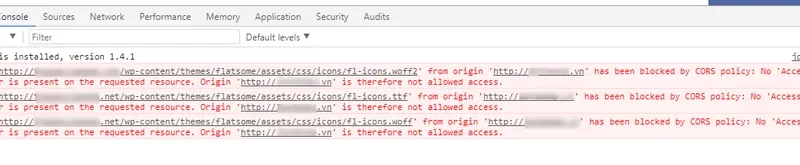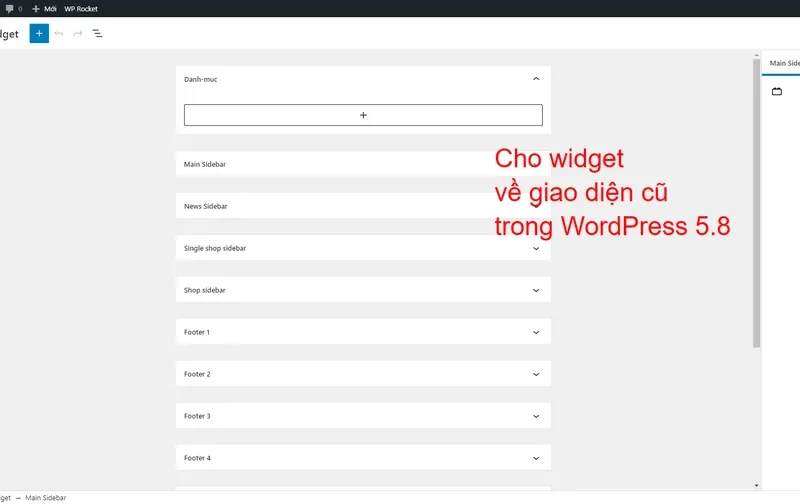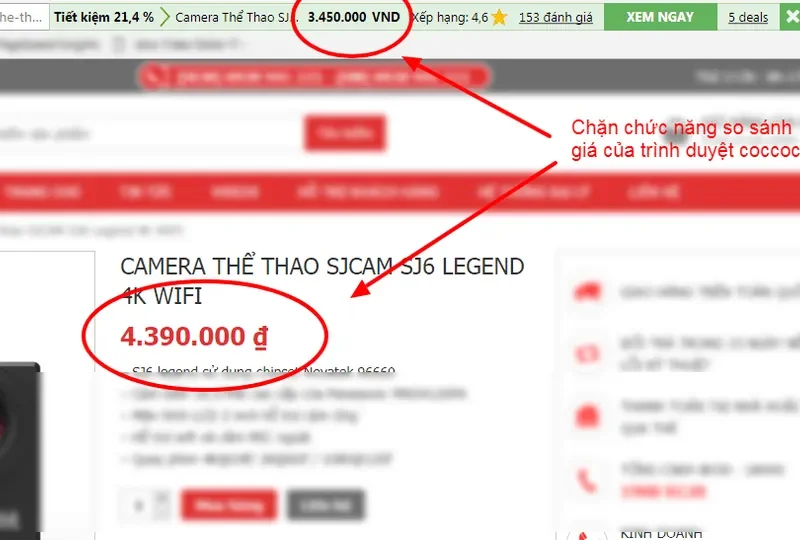Kích hoạt công cụ soạn thảo WordPress: Kiểm soát nội dung chuyên nghiệp
Việc thiếu vắng các công cụ như căn lề hai bên (Justify) hay chọn font, cỡ chữ trong trình soạn thảo WordPress mặc định có thể gây khó khăn cho nhiều người dùng. Bài viết này sẽ đi sâu phân tích lý do đằng sau sự thay đổi này và cách bạn có thể lấy lại toàn quyền kiểm soát nội dung, đồng thời hiểu rõ ý nghĩa và tác động của quyết định đó.
Tại sao WordPress ẩn các công cụ soạn thảo nâng cao?
WordPress, với triết lý hướng tới sự đơn giản và trải nghiệm người dùng tối ưu, đã dần loại bỏ một số công cụ khỏi trình soạn thảo TinyMCE mặc định. Điều này không phải ngẫu nhiên mà xuất phát từ những lý do chiến lược cốt lõi:
- Đơn giản hóa giao diện: Giảm bớt các tùy chọn phức tạp giúp người dùng mới dễ dàng làm quen và tập trung vào việc tạo nội dung mà không bị choáng ngợp.
- Thúc đẩy tính nhất quán: Việc hạn chế tùy chọn font, cỡ chữ giúp duy trì sự thống nhất về thiết kế trên toàn bộ website. Điều này ngăn chặn tình trạng mỗi bài viết một kiểu định dạng, gây mất thẩm mỹ và tính chuyên nghiệp.
- Ưu tiên thiết kế đáp ứng (Responsive Design): Các công cụ chỉnh sửa trực tiếp như căn lề hai bên (justify) có thể không hoạt động tốt hoặc gây ra vấn đề hiển thị trên các thiết bị di động, nơi mà thiết kế linh hoạt và dễ đọc là ưu tiên hàng đầu.
- Chuyển đổi sang Block Editor (Gutenberg): Từ WordPress 5.0 trở đi, Gutenberg đã trở thành trình soạn thảo mặc định. Triết lý của Gutenberg là tạo nội dung bằng các “khối” (blocks), nơi mà các tùy chọn định dạng được tích hợp vào từng khối hoặc được kiểm soát bởi theme, thay vì một thanh công cụ TinyMCE truyền thống.
Lợi ích và rủi ro khi kích hoạt lại công cụ Justify, Font Size/Family
Việc khôi phục các công cụ soạn thảo bị ẩn mang lại quyền kiểm soát cao hơn, nhưng cũng đi kèm với những cân nhắc quan trọng mà bạn cần nắm rõ:
Lợi ích:
- Tăng cường khả năng định dạng: Người dùng có thể tùy chỉnh font, cỡ chữ, màu sắc nền và căn lề hai bên để đạt được bố cục mong muốn, đặc biệt hữu ích cho các nội dung yêu cầu định dạng văn bản phức tạp như báo cáo, tài liệu hoặc các bài viết chuyên sâu.
- Duy trì thói quen làm việc: Đối với những người dùng quen thuộc với các trình soạn thảo văn bản truyền thống (như Microsoft Word), việc có lại các công cụ này giúp họ làm việc hiệu quả hơn mà không cần phải thay đổi thói quen.
- Tính linh hoạt cho các trường hợp đặc biệt: Một số loại nội dung đặc thù có thể yêu cầu định dạng riêng mà theme không cung cấp sẵn, và việc kích hoạt các công cụ này sẽ giải quyết được vấn đề đó.
Rủi ro và cân nhắc:
- Mất tính nhất quán: Việc lạm dụng các tùy chọn font và cỡ chữ khác nhau có thể khiến website trông lộn xộn, thiếu chuyên nghiệp và ảnh hưởng tiêu cực đến trải nghiệm đọc của người dùng.
- Vấn đề hiển thị trên di động: Căn lề hai bên (justify) đôi khi có thể tạo ra các “khe hở” lớn giữa các từ trên màn hình nhỏ, làm giảm khả năng đọc và gây mất thẩm mỹ.
- Ảnh hưởng đến SEO và tốc độ tải trang: Mặc dù không trực tiếp, nhưng việc sử dụng quá nhiều định dạng inline (trực tiếp trong HTML) thay vì CSS của theme có thể làm tăng kích thước mã nguồn và có khả năng ảnh hưởng đến tốc độ tải trang nhỏ.
- Xung đột với theme hoặc plugin khác: Mã tùy chỉnh có thể gây xung đột với các tính năng của theme hoặc các plugin khác, dẫn đến lỗi hoặc hành vi không mong muốn.
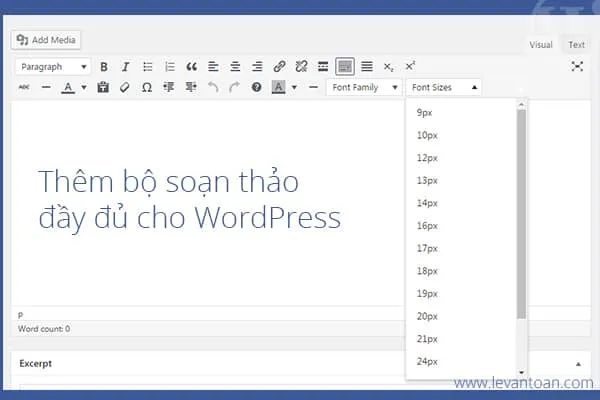
Mã hóa hay Plugin: Lựa chọn nào tối ưu cho bạn?
Có hai cách chính để kích hoạt lại các công cụ này, mỗi cách có ưu và nhược điểm riêng, phù hợp với từng đối tượng người dùng:
1. Sử dụng đoạn mã PHP trong functions.php
Đây là phương pháp được bài viết gốc đề xuất, cho phép bạn thêm các nút cụ thể vào thanh công cụ TinyMCE. Phương pháp này yêu cầu một chút kiến thức về code:
- Ưu điểm:
- Kiểm soát tối đa: Bạn có thể chọn chính xác những nút nào muốn thêm và sắp xếp chúng vào các dòng khác nhau (
mce_buttons,mce_buttons_2, v.v.), mang lại sự tùy biến cao. - Tránh dùng thêm plugin: Giảm số lượng plugin, giúp website nhẹ hơn và giảm thiểu nguy cơ xung đột giữa các plugin.
- Học hỏi kỹ thuật: Dành cho những người muốn tìm hiểu sâu hơn về cách WordPress hoạt động và cách tùy biến nó ở cấp độ mã nguồn.
- Kiểm soát tối đa: Bạn có thể chọn chính xác những nút nào muốn thêm và sắp xếp chúng vào các dòng khác nhau (
- Nhược điểm:
- Yêu cầu kiến thức kỹ thuật: Bạn cần biết cách chỉnh sửa file
functions.php(tốt nhất là trong child theme để tránh mất tùy chỉnh khi cập nhật theme). Sai sót nhỏ có thể làm hỏng website. - Dễ bị ghi đè: Nếu bạn không dùng child theme, mọi thay đổi sẽ bị mất khi theme được cập nhật, buộc bạn phải thực hiện lại.
- Không có giao diện trực quan: Việc thêm/bớt nút hoàn toàn dựa vào mã code, không có công cụ kéo thả.
- Yêu cầu kiến thức kỹ thuật: Bạn cần biết cách chỉnh sửa file
Đoạn mã được cung cấp trong bài viết gốc là một ví dụ rõ ràng về cách sử dụng các filter mce_buttons, mce_buttons_2 và tiny_mce_before_init để tùy chỉnh thanh công cụ và định dạng cỡ chữ.
2. Sử dụng plugin TinyMCE Advanced
Đây là giải pháp được khuyến nghị cho những người không muốn can thiệp vào mã code và ưu tiên sự tiện lợi:
- Ưu điểm:
- Dễ sử dụng: Giao diện kéo thả trực quan giúp bạn thêm, bớt và sắp xếp các nút một cách dễ dàng mà không cần kiến thức lập trình.
- An toàn hơn: Ít nguy cơ làm hỏng website hơn so với việc chỉnh sửa code trực tiếp, vì plugin đã được kiểm tra và thử nghiệm.
- Cập nhật tự động: Plugin sẽ được cập nhật để tương thích với các phiên bản WordPress mới, đảm bảo tính ổn định lâu dài.
- Nhược điểm:
- Thêm một plugin: Có thể làm tăng số lượng plugin trên website, đôi khi ảnh hưởng đến hiệu suất nếu website đã có quá nhiều plugin.
- Ít linh hoạt hơn: Mặc dù rất mạnh mẽ, nhưng vẫn có giới hạn so với việc viết code tùy chỉnh hoàn toàn cho những nhu cầu rất đặc thù.
Bạn có thể tìm và cài đặt plugin này trực tiếp từ kho plugin của WordPress: https://wordpress.org/plugins/tinymce-advanced/
Tương lai của trình soạn thảo WordPress và lời khuyên cho người dùng
Trong bối cảnh WordPress đang chuyển mình mạnh mẽ với Block Editor (Gutenberg), việc tùy chỉnh TinyMCE có thể không còn là giải pháp lâu dài cho mọi nhu cầu. Gutenberg khuyến khích tư duy tạo nội dung theo khối, nơi mà định dạng được kiểm soát ở cấp độ khối hoặc theme.
Lời khuyên từ Tips AI Tech:
- Đối với người dùng mới hoặc không am hiểu kỹ thuật: Hãy ưu tiên sử dụng plugin TinyMCE Advanced. Nó an toàn, dễ dùng và hiệu quả, giúp bạn nhanh chóng có được công cụ mong muốn.
- Đối với người dùng có kinh nghiệm và muốn tối ưu hiệu suất: Sử dụng đoạn mã PHP trong child theme để có kiểm soát tối đa và tránh gánh nặng plugin. Luôn sao lưu website trước khi thực hiện bất kỳ thay đổi mã nào để đảm bảo an toàn.
- Cân nhắc kỹ trước khi dùng: Đánh giá xem bạn thực sự cần các công cụ này hay không. Đôi khi, sự đơn giản và nhất quán của trình soạn thảo mặc định lại mang lại trải nghiệm tốt hơn cho người đọc và dễ quản lý hơn.
- Khám phá Gutenberg: Dành thời gian tìm hiểu Block Editor. Nhiều tính năng định dạng nâng cao có thể đã được tích hợp hoặc có thể đạt được thông qua các plugin khối (block plugins) mà không cần TinyMCE truyền thống. Đây là xu hướng phát triển của WordPress.
Kết luận:
Việc khôi phục các công cụ soạn thảo nâng cao trong WordPress là hoàn toàn khả thi, dù bằng cách thêm mã PHP hay sử dụng plugin. Điều quan trọng là hiểu rõ “tại sao” WordPress đã ẩn chúng và cân nhắc “ý nghĩa” của việc kích hoạt lại đối với trải nghiệm người dùng và tính nhất quán của website của bạn. Hãy chọn phương pháp phù hợp nhất với trình độ kỹ thuật và mục tiêu của bạn để tạo ra nội dung vừa đẹp mắt vừa hiệu quả.